
สารบัญ:
- ผู้เขียน John Day [email protected].
- Public 2024-01-30 13:07.
- แก้ไขล่าสุด 2025-01-23 15:12.

นี่คือเวอร์ชันของฉันของเครื่องคิดเลข Arduino ที่ง่ายที่สุด ดีที่สุดสำหรับผู้เริ่มต้นเนื่องจากเป็นโครงการสำหรับผู้เริ่มใช้ Arduino ไม่เพียงแต่โครงการนี้จะมีราคาถูกมากภายใน 40$s
ขั้นตอนที่ 1: รายการช้อปปิ้ง




Githubนี่คือรายการช้อปปิ้ง ไปที่ amazon และซื้อสิ่งต่อไปนี้เพื่อเริ่มระเบียบเลขคณิต -
วัสดุ-
Arduino nano ---- ลิงค์ Amazon.com (คุณสามารถใช้อย่างอื่นที่ดีกว่าที่เหมือนกันตามที่คุณเลือก
{โดยส่วนตัวแล้วฉันชอบนาโนเพราะมีขนาดเล็กกว่าที่เป็นมิตรกับเขียงหั่นขนม}
จอ LCD 16*2 -------Amazon.com Link
เขียงหั่นขนม -------- Amazon.com ลิงค์
4*4 Matrix Keypad --------- ลิงค์ Amazon.com
ตัวต้านทาน 2 กิโลโอห์ม (หาได้จากถังขยะทั่วไป)
สายเชื่อมต่อจำนวนมาก
เครื่องมือ-
คอมพิวเตอร์
บางปัญญา (ฉันหวังว่าคุณจะมีมัน)
ซอฟต์แวร์-
Arduino nightly IDE ---- ดาวน์โหลด Arduino IDE Home
ไลบรารีปุ่มกดสำหรับ Arduino ----Keypad Library
รหัส GIT ของฉัน --Github
ขั้นตอนที่ 2: การตั้งค่า Setup

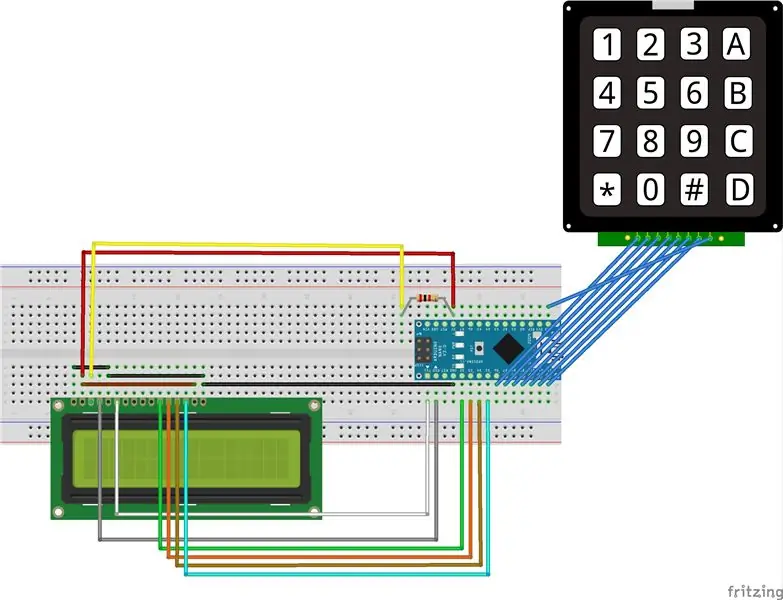
เชื่อมต่อ Arduino, LCD และ Keypad เพื่อแก้ไขพินตามแผนผังที่กำหนด
รับโครงการ Fritzing ของฉันที่นี่ -Link
และเตรียมพร้อมสำหรับการทำงานในโลกไซเบอร์ด้วยคอมพิวเตอร์
ขั้นตอนที่ 3: เข้าสู่ IDE
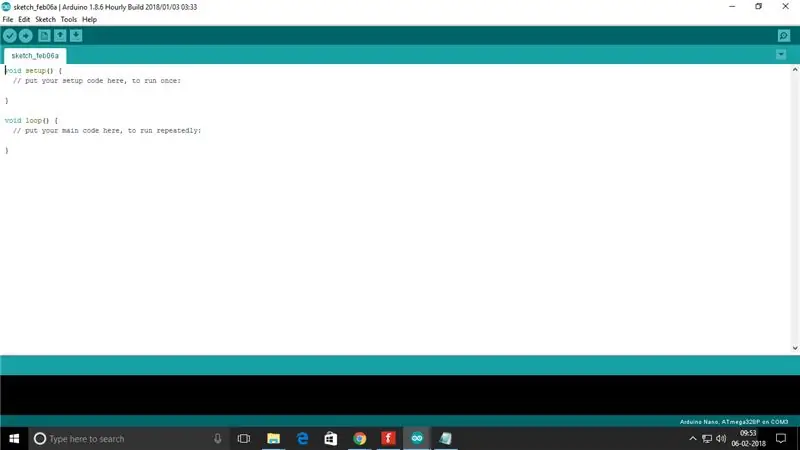
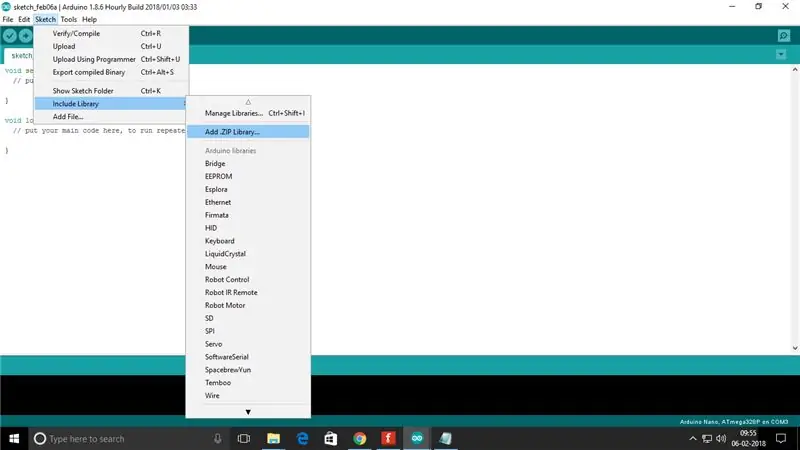
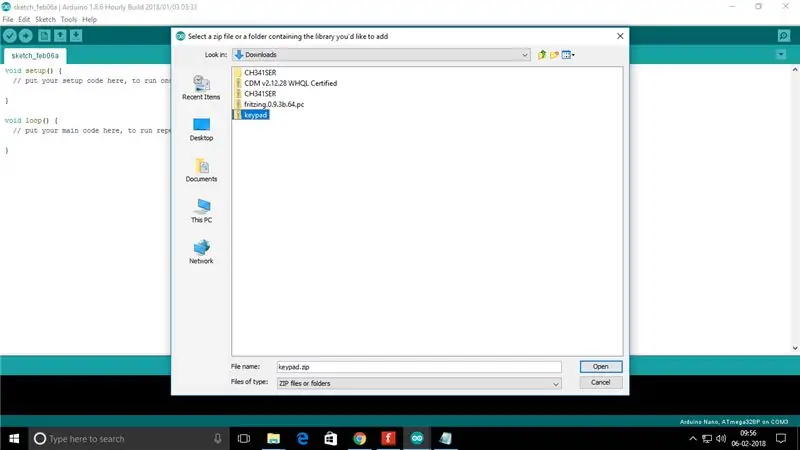
ในการกำหนดค่า 4*4 Matrix Keypad เราจำเป็นต้องได้รับ Keypad Library จากลิงค์ที่ระบุในข้อกำหนด
โอเค ความละเอียดเป็นขั้นตอน (แนบรูปภาพที่เกี่ยวข้อง)-
เสียบ Arduino
1) เปิด IDE
2) ไปที่แท็บสเก็ตช์และไปที่รวมไลบรารีแล้วเพิ่ม. ZIP Library
3)ไปที่โฟลเดอร์ดาวน์โหลดของคุณและเปิด keypad.zip เพื่อโหลดไลบรารี
4) จากนั้นรีบไปที่ github ที่นี่ และคัดลอกโค้ด
5) วางรหัสลงใน IDE เลือกบอร์ดและพอร์ตของคุณ
6) กด UPLOAD !!!!!! (Ctrl+U)
ขั้นตอนที่ 4: การสิ้นสุดและการทดสอบ
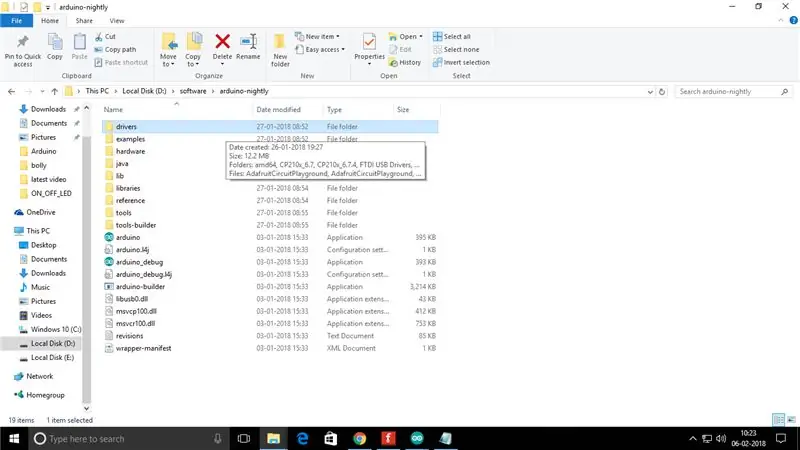

เครื่องคิดเลข Arduino ของคุณพร้อมสำหรับความยุ่งเหยิงทางคณิตศาสตร์แล้ว บรรจุลงในกล่องหรือฝาครอบแล้วเริ่มคำนวณ !!!
ดูการทำงานของเครื่องคิดเลขในวิดีโอนี้ที่แนบมา !!!!
ขั้นตอนที่ 5: การแก้ไขปัญหา

ขั้นตอนนี้สำหรับผู้เริ่มต้น
1) หากตรวจไม่พบพอร์ต com-
รับไดรเวอร์จากโฟลเดอร์ Arduino nightly ในโฟลเดอร์ไดรเวอร์
2) หน้าจอรับอักขระที่ไม่ถูกต้อง -
เปลี่ยนปุ่มกดของคุณ, ปุ่มกดเสียหายง่าย
3)หน้าจอว่างเปล่า-
รอ 10 ถึง 15 วินาที หากไม่ได้รับคำให้ตรวจสอบระบบการเชื่อมต่อ
4) ปัญหาเพิ่มเติม??
ส่งอีเมลถึงฉัน ฉันจะพยายามตอบกลับด้วยวิธีแก้ปัญหาอย่างจริงจัง
อีเมล ID - [email protected]
แนะนำ:
เครื่องวัดอุณหภูมิและความชื้น IoT ที่ง่ายที่สุด: 5 ขั้นตอน (พร้อมรูปภาพ)

เครื่องวัดอุณหภูมิและความชื้น IoT ที่ง่ายที่สุด: เครื่องวัดอุณหภูมิและความชื้น IoT ที่ง่ายที่สุดช่วยให้คุณสามารถรวบรวมอุณหภูมิ ความชื้น และดัชนีความร้อนได้ แล้วส่งไปที่ Adafruit IO
การตรวจสอบ Arduino VESC ที่ง่ายที่สุด: 4 ขั้นตอน

การตรวจสอบ Arduino VESC ที่ง่ายที่สุด: สวัสดี ในโครงการนี้ เราจะทำการตรวจสอบ VESC ที่ง่ายดาย สิ่งนี้จะมีประโยชน์เมื่อคุณต้องการตรวจสอบอุณหภูมิของคุณและค้นหาปัญหาเหมือนที่ฉันมีกับ Vesc ที่ร้อนเกินไป (ซึ่งฉันเพิ่งค้นพบกับจอภาพนี้) หรือคุณสามารถใช้สำหรับ attac
ปุ่มกดมาโคร DIY ที่ง่ายที่สุด: 10 ขั้นตอน (พร้อมรูปภาพ)

แป้นมาโคร DIY ที่ง่ายที่สุด: แป้นมาโครสามารถใช้เพื่อดำเนินการบางอย่างหรือทำงานบางอย่างบนคอมพิวเตอร์ของคุณ และมีประโยชน์อย่างยิ่งกับแอปพลิเคชันบางอย่าง เช่น โปรแกรมตัดต่อวิดีโอหรือเกม แอปพลิเคชั่นจำนวนมากมีปุ่มลัดสำหรับการดำเนินการอย่างรวดเร็ว แต่บางครั้ง
การรดน้ำต้นไม้อัจฉริยะ Arduino ที่ง่ายที่สุด: 7 ขั้นตอน (พร้อมรูปภาพ)

Arduino Smart Plant Watering ที่ง่ายที่สุด: ครั้งสุดท้ายที่เราเขียน instructable เกี่ยวกับวิธีการสร้างระบบรดน้ำต้นไม้อัตโนมัติด้วย Arduino และเซ็นเซอร์ บทความของเราได้รับความสนใจและผลตอบรับที่ดีเป็นอย่างมาก หลังจากนั้น เราคิดว่าเราจะทำให้มันดีขึ้นได้อย่างไร ดูเหมือนว่าโอ
การแปลง Bluetooth Radio Bluetooth ที่ง่ายที่สุด: 5 ขั้นตอน (พร้อมรูปภาพ)

การแปลง Bluetooth Radio Bluetooth ที่ง่ายที่สุด: นี่คือวิทยุ Admiral โบราณปี 1951 ที่ฉันเคยจัดแสดงมาหลายปี ฉันทำความสะอาด ขัดเงา และแปลงเป็นลำโพงบลูทูธ ทั้งโครงการใช้เวลาประมาณ 3 ชั่วโมง
